deepin,linux服务器,上传下载
------------恢复内容开始------------
物理机:deepin系统15.11桌面版
服务器:centos7
一、ftp连接服务器
1. deepin默认没有安装命令行的ftp客户端,在终端执行ftp命令会提示未找到命令。
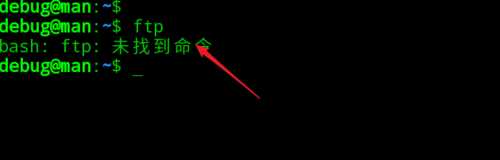
2. 安装ftp客户端:
sudo apt-get install ftp
3.进入ftp交互模式
# 进入交互式模式
ftp
# open打开ftp服务器
#open 用户名@remote
open [email protected]68.1.1
成功
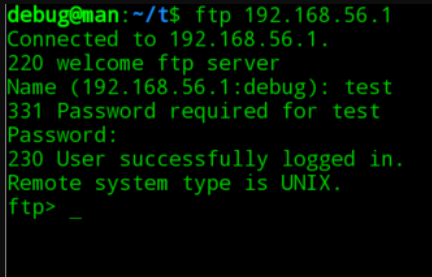
二、sftp连接服务器
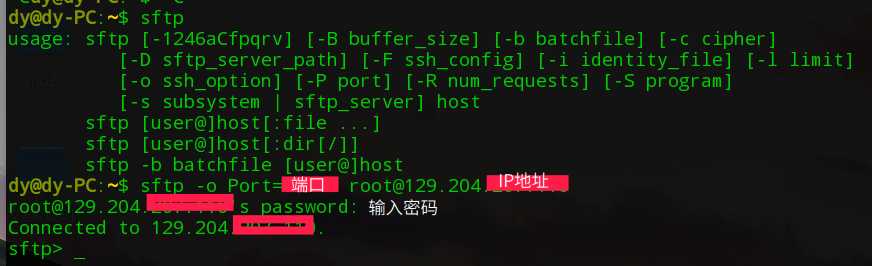
连接操作:
1. sftp [email protected]
sftp [email protected]_ip(or remote host name), # 连接root用户, 则可省略"[email protected]". sftp -o port=1000 [email protected]_ip #如果服务器安全组指定ssh通过端口,这里写自己的端口 sftp [email protected] #如果是默认端口:22,可以不指定参数直接登录
你要用sftp, 当然得登录到sftp服务器啊, 在linux的shell中执行上面的命令后, linux shell会提示用户输入密码, 我们就输入password吧。 这样就成功建立了sftp连接。
2. help
建立连接后, linux shell中的$编程了sftp>, 这也对。 现在执行以下help, 可以看看sftp支持哪些命令。
3. pwd和lpwd
pwd是看远端服务器的目录, 即sftp服务器默认的当前目录。 lpwd是看linux本地目录。
4. ls和lls
ls是看sftp服务器下当前目录下的东东, lls是看linux当前目录下的东东。
5. put a.txt
这个是把linux当前目录下的a.txt文件上传到sftp服务器的当前目录下。
上传文件: 把本地服务器的/www/wwwroot目录下面的study.log文件上传到远程服务器的/www/server目录下。 sftp> lcd /www/wwwroot sftp> put study.log /www/server 上传文件夹:把本地服务器的/www/wwwroot目录下面的test文件夹上传到远程服务器的/www/server目录下。 sftp> put -r test /www/server 查看远程服务器/www/server目录下面的文件和文件夹 sftp> ls /www/server
6. get b.txt
这个是把sftp服务器当前目录下的b.txt文件下载到linux当前目录下。
下载文件: 把远程服务器的/www/server目录下面的study.log文件下载到本地服务器的/www目录下。 sftp> get /www/server/study.log /www 下载文件夹:把远程服务器的/www/server目录下面的test文件夹下载到本地服务器的/www目录下。 sftp> get -r /www/server/test /www 查看本地服务器/www目录下面的文件和文件夹 sftp> lls /www
7. !command
这个是指在linux上执行command这个命令, 比如!ls是列举linux当前目录下的东东, !rm a.txt是删除linux当前目录下的a.txt文件。
这个命令非常非常有用, 因为在sftp> 后输入命令, 默认值针对sftp服务器的, 所以执行rm a.txt删除的是sftp服务器上的a.txt文件, 而非本地的linux上的a.txt文件。
8. exit和quit
退出。
总结:
① ls, rm, cd, mkdir, pwd 等指令是对当前连接的远程端服务器的操作。
② lls, lrm, lcd, lmkdir, lpwd 等指令是对本地端服务器的操作 —— 在上述指令前加l(local)即可。
三、补充deepin终端的相关操作
1. 终端操作
1. 启动终端 Ctrl + Alt + T 2. 查看快捷键 在终端界面上,按下Ctrl + Alt + ? 3. 纵向分屏 Ctrl+Shift+J 4. 横向分屏 Ctrl+Shift+H 5. 全屏显示或者退出全屏 F11 6. 切换工作区 1. Ctrl + Tab 2. Alt + 1~9 可直接切换至需要的工作区,当工作区大于9,,会选择最后一个工作区
2.添加远程服务器
1. 添加服务器 右键 -> 远程管理 -> 输入服务器名、地址、用户名、密码 -> 点击添加 2. 编辑服务器 1. 在深度终端远程管理界面上,点击服务器上的 edit_icon 按钮。 2. 修改服务器信息。 3. 点击 保存。 3. 分组服务器 1. 在深度终端界面上,打开编辑服务器对话框。 2. 点击 高级选项。 3. 输入 分组 信息。 4. 点击 保存。 4. 上传文件 右键 -> 上传文件 5. 下载文件 1. 右键 -> 下载文件 2. 选择下载文件的存放位置 3. 输入下载文件的路径,文件将下载到指定位置 6. 删除服务器 1. 在深度终端界面上,打开添加或编辑服务器对话框。 2. 点击 高级选项。 3. 点击 删除服务器。 4. 在删除服务器弹窗上,点击 删除 来确认删除服务器。
3.选项设置
可在 设置 中修改主题、字体、快捷键等 也可点击 设置 页面底部的 恢复默认设置 可以将所有设置项恢复到默认状态。
4.终端字体乱码?
温馨提示: 本文由Jm博客推荐,转载请保留链接: https://www.jmwww.net/file/web/41108.html


![[转]Node.js中package.json中^和~的区别 [转]Node.js中package.json中^和~的区别](/uploads/allimg/200519/054J34453_lit.png)